SolidWorks2010是SolidWorks公司开发的一款三维CAD系统的2010版本。SolidWorks2010提供了众多的新功能,让设计师和工程师在工作时更加的便捷,提高了工作的效率,2010还大大加强了参考平面创建方法、焊接性能、钣金功能、组件镜像功能等可以直接编辑的工具,方便于初学者使用,欢迎来PC下载网下载使用。
-
最新版查看
-
3.82 中文版查看
-
1.1.0 电脑版查看
-
1.0.1 电脑版查看
-
1.0 电脑版查看
SolidWorks2010新增功能
* 草图与特征
* 边焊缝及高级梁壳模型
* 装配体与配置
* SolidWorks Enterprise PDM 2010 新增功能
* Motion
* 3DVIA Composer 2010 新功能
* 工程图
SolidWorks2010安装方法
1、从本站下载SolidWorks2010的安装包后,解压开得到软件文件夹,打开后可以看到32位和64位系统安装文件,用户可以根据自己的系统进行选择安装。
2、双击打开安装文件后,看到安装界面,点击“单机安装”,点击“下一步”。
3、选择第一个选项,如图所示,输入序列号后点击“下一步”。
4、然后会看到系统检查警告,直接点击“下一步”。
5、第一个为产品信息,第二个为选择安装位置,用户可以点击“修改”选择合适的安装位置,然后点击“现在安装”。
6、安装过程中会出现一个弹框,直接点击“否”即可。
7、等待片刻后,安装完成,点击“不,我选择不参与”,然后点击“完成”。
SolidWorks2010使用方法
solidworks如何画螺纹?
1、首先打开软件,新建好要画螺纹的零件。
2、点击上方工具栏中的“工具”选项,在下拉中选择“选项”,再点击“文档属性”,把“上色的装饰螺纹线”打勾,然后点击“确定”。
3、回到主界面,点击上方“插入”选项,选择下拉中的“注解”,再继续点击“装饰螺纹线”。
4、然后选择边线,基准面,选择国家标准,选择螺纹类型,规格。
5、再选择螺纹的大小。
6、点击“确定”之后,螺纹就已经画好了。
SolidWorks2010常见问题
solidworks怎么画弹簧?
1、首先打开solidworks2010,先建立一个直径100mm的圆,标注尺寸。
2、点击上方工具栏中“插入”,下拉中选择“曲线”,再选择“螺旋线/涡状线”。
3、设置螺旋线的参数,看图。
4、螺旋线生成了,这个螺旋线就是扫描路径。
5、选择面,选择的面一定要和螺旋线的开始线或者结束线垂直!!!
6、然后点击正视,在螺旋线的起始点画一个直径为20mm圆,并标注尺寸。
7、之后就建立好了两个轮廓草图了。
8、点击扫描按钮,如图所示。
9、选择扫描轮廓线为圆,扫描路径线为螺旋线。
10、点击确定之后,弹簧就画好了。
SolidWorks2010与同类软件对比
solidworks和ug哪个好?
solidworks是适合新手操作,容易上手,但是功能没有ug多,ug功能齐全,并且功能强大,proe比SolidWorks难,UG比proe难,CATIA比UG难,到底应该选择哪一个,是需要看用户的工作,哪个适合你选择哪个。
SolidWorks2010更新日志
* 草图与特征
* 边焊缝及高级梁壳模型
* 装配体与配置
* SolidWorks Enterprise PDM 2010 新增功能
* Motion
* 3DVIA Composer 2010 新功能
* 工程图
小编推荐:SolidWorks2010新增了很多功能,包括草图与特征、边焊缝及高级梁壳模型、3DVIA Composer 2010 新功能等,优化了软件的运行速度增加了工程图,欢迎大家来下载。本站还提供apm测试、xmind、waifu2x、memoriesontv等供您下载。




 抖音电脑版
抖音电脑版
 Flash中心
Flash中心
 鲁大师
鲁大师
 photoshop cs6
photoshop cs6
 QQ浏览器
QQ浏览器
 百度一下
百度一下
 驱动精灵
驱动精灵
 360浏览器
360浏览器
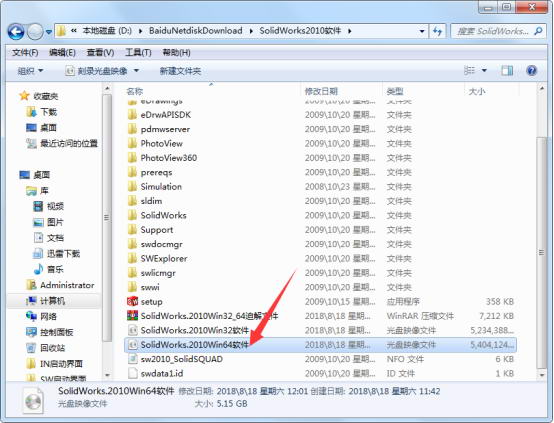
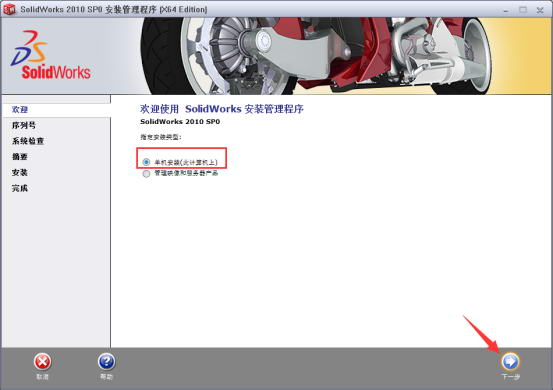
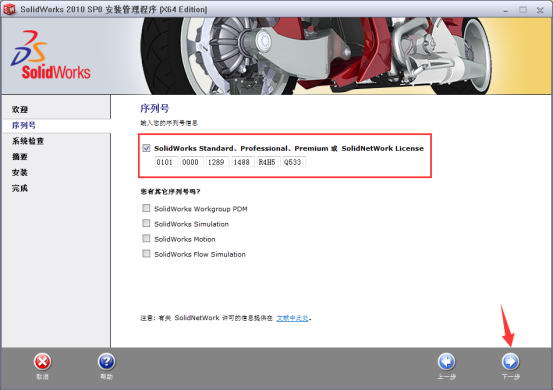



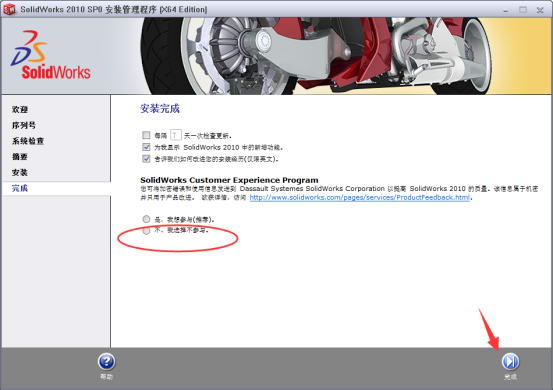






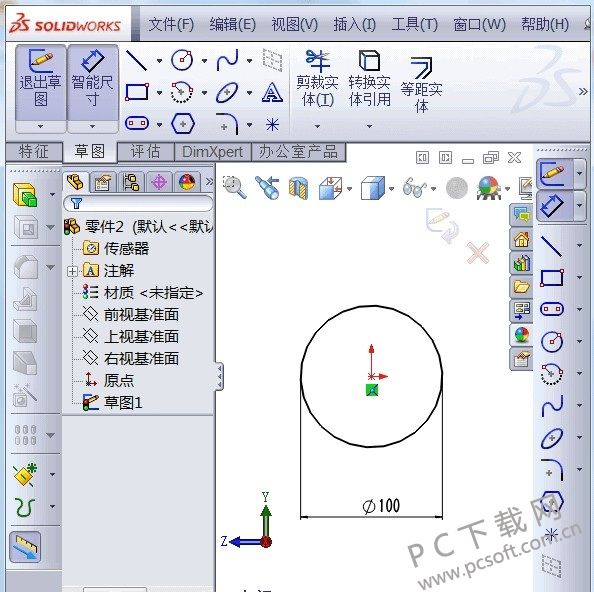
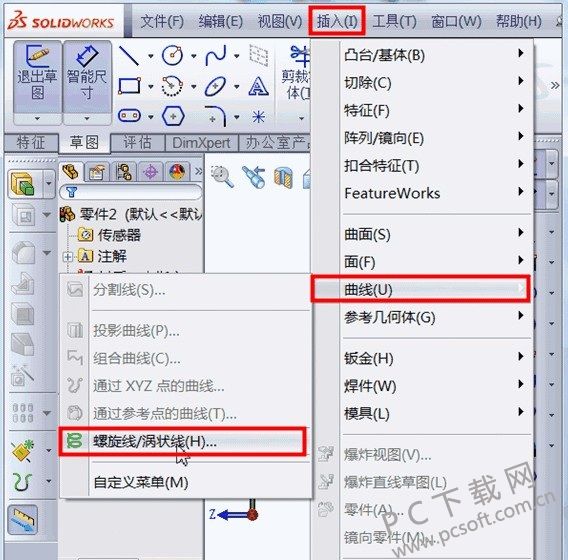
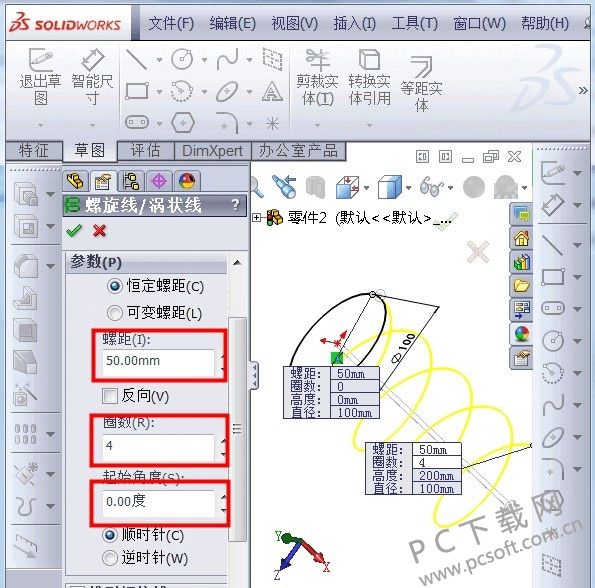
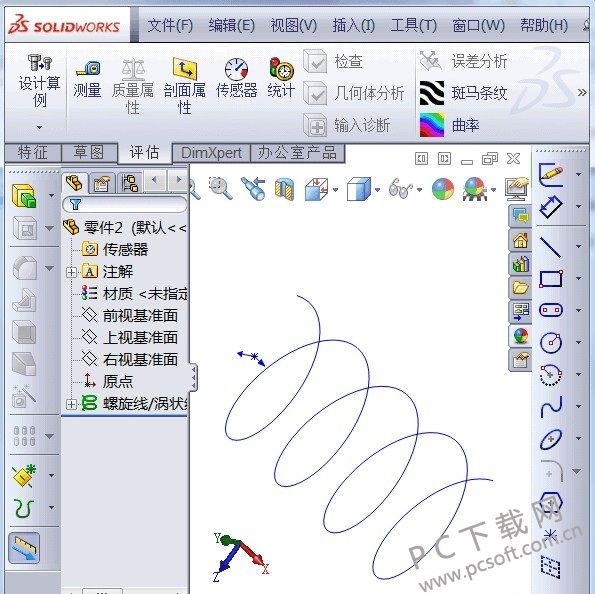


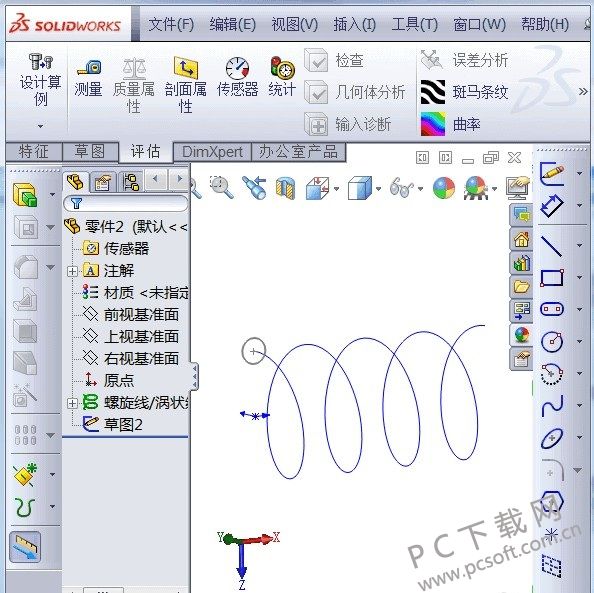



 金舟多聊
金舟多聊
 Google Chrome
Google Chrome
 风喵加速器
风喵加速器
 铃声多多
铃声多多
 网易UU网游加速器
网易UU网游加速器
 雷神加速器
雷神加速器
 爱奇艺影音
爱奇艺影音
 360免费wifi
360免费wifi
 360安全浏览器
360安全浏览器
 百度云盘
百度云盘
 Xmanager
Xmanager
 2345加速浏览器
2345加速浏览器
 极速浏览器
极速浏览器
 FinePrint(虚拟打印机)
FinePrint(虚拟打印机)
 360浏览器
360浏览器
 XShell2021
XShell2021
 360安全卫士国际版
360安全卫士国际版
 迅雷精简版
迅雷精简版





























